在 Linux 系统上通过命令行切换文件夹时,为了回到父目录(长路径),我们通常会重复输入 cd 命令(cd ../../..),直到进入感兴趣的目录。
对于经验丰富的 Linux 用户或需要进行各种不同任务的系统管理员而言,这可能非常乏味,因此希望在操作系统时有一个快捷方式来简化工作。
建议阅读:Autojump - 一个快速浏览 Linux 文件系统的高级 “cd” 命令(http://www.linuxdiyf.com/linux/13220.html)
在本文中,我们将在 bd 工具的帮助下,用这个简单而有用的工具快速回到 Linux 中的父目录。
bd 是用于切换文件夹的便利工具,它可以使你快速返回到父目录,而不必重复键入 cd ../../.. 。 你可以可靠地将其与其他 Linux 命令组合以执行几个日常操作。
如何在 Linux 中安装 bd
运行下面的命令,使用 wget 命令下载并安装 bd 到 /usr/bin/ 中,添加执行权限,并在 ~/.bashrc 中创建需要的别名:
$ wget --no-check-certificate -O /usr/bin/bd https://raw.github.com/vigneshwaranr/bd/master/bd
$ chmod +rx /usr/bin/bd
$ echo 'alias bd=". bd -si" >> ~/.bashrc
$ source ~/.bashrc
注意:如果要启用大小写敏感的目录名匹配,请在上面创建的别名中,设置 -s 标志而不是 -si 标志。
要启用自动补全支持,运行这些命令:
$ sudo wget -O /etc/bash_completion.d/bd https://raw.github.com/vigneshwaranr/bd/master/bash_completion.d/bd
$ sudo source /etc/bash_completion.d/bd
如何在 Linux 中使用 bd
假设你目前在这个路径的顶层目录:
/media/aaronkilik/Data/Computer Science/Documents/Books/LEARN/Linux/Books/server $
你想要快速进入 “Documents” 目录,只要输入:
$ bd Documents
接着直接进入到 Data 目录,你可以输入:
$ bd Data

实际上,bd 让它变得更加直接,你要做的是输入 “bd <开头几个字母>”,比如:
$ bd Doc
$ bd Da

重要:如果层次结构中有不止一个具有相同名称的目录,bd 将会移动到最接近的目录,而不考虑最近的父目录,如下面的例子那样。
例如,在上面的路径中,有两个名称相同的目录 Books,如果你想移动到:
/media/aaronkilik/Data/ComputerScience/Documents/Books/LEARN/Linux/Books
输入 bd Books 会进入:
/media/aaronkilik/Data/ComputerScience/Documents/Books

另外,在反引号``中使用 bd 如 `bd <开头几个字母>` 会打印出路径而不更改当前目录,所以你可以与其他常见的 Linux 命令,如 ls,echo 等一起使用 `bd <开头几个字母>` 。
在下面的例子中,当前在 /var/www/html/internship/assets/filetree 目录中,要打印出绝对路径、详细列出内容、统计目录 html 中所有文件的大小,你不必进入它,只需要键入:
$ echo `bd ht`
$ ls -l `bd ht`
$ du -cs `bd ht`
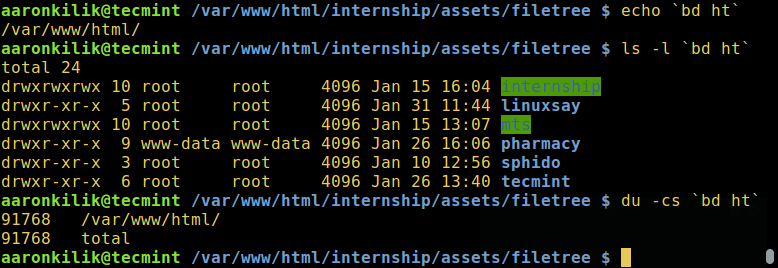
要在 Github 上了解更多关于 bd 的信息:https://github.com/vigneshwaranr/bd
就是这样了!在本文中,我们展示了使用 bd 程序在 Linux 中快速切换文件夹(http://www.linuxdiyf.com/linux/13220.html)的便捷方法。

